[视频]怎样在MS Excel 2016表格中按位置合并计算数据
关于悟空传怎样在MS Excel 2016表格中按位置合并计算数据,期待您的经验分享,滴水之恩,来日我当涌泉相报
!
更新:2024-03-29 10:24:36头条经验
来自QQ空间https://qzone.qq.com/的优秀用户哲学怪人,于2017-12-15在生活百科知识平台总结分享了一篇关于“怎样在MS Excel 2016表格中按位置合并计算数据开曼群岛”的经验,非常感谢哲学怪人的辛苦付出,他总结的解决技巧方法及常用办法如下:
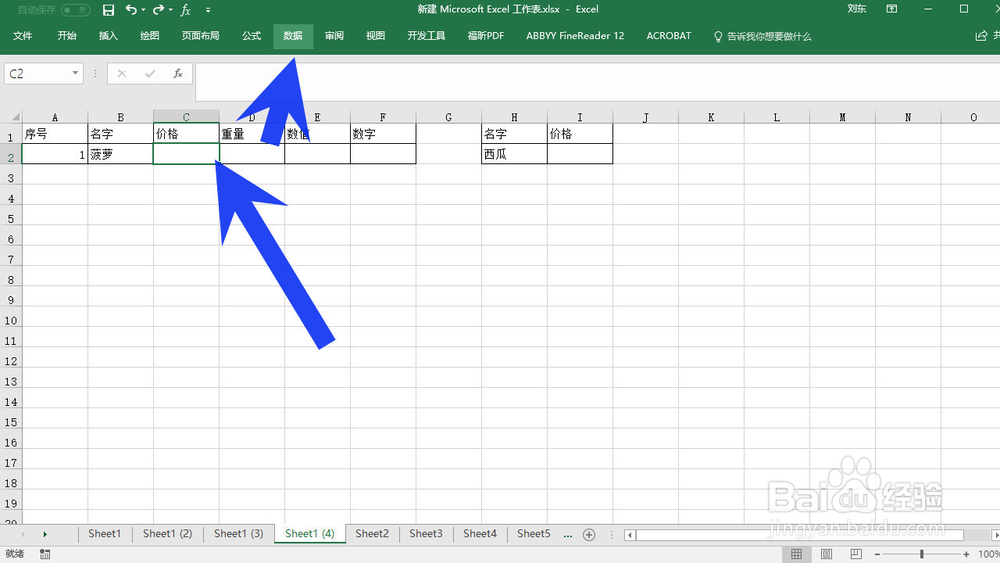 [图]2/8
[图]2/8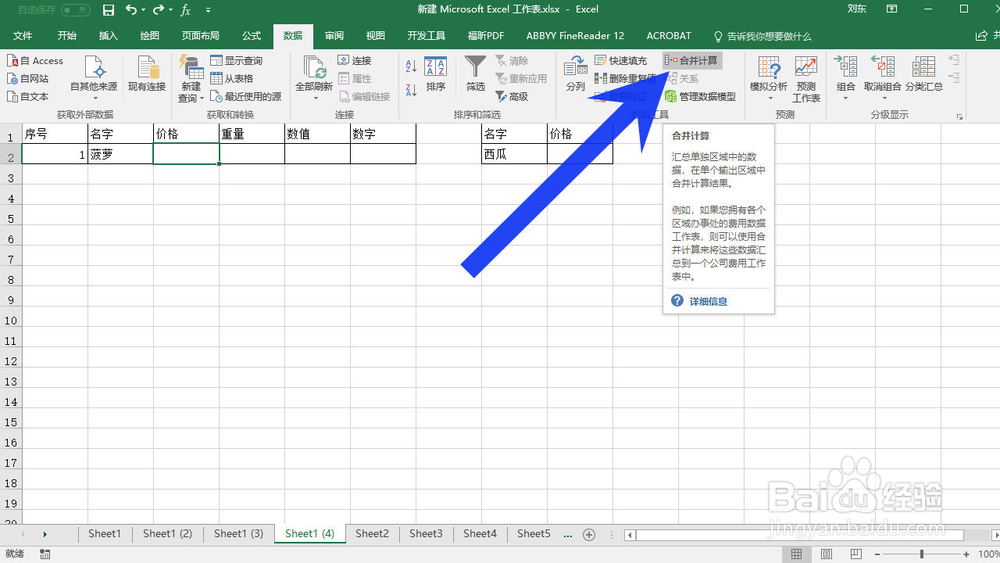 [图]3/8
[图]3/8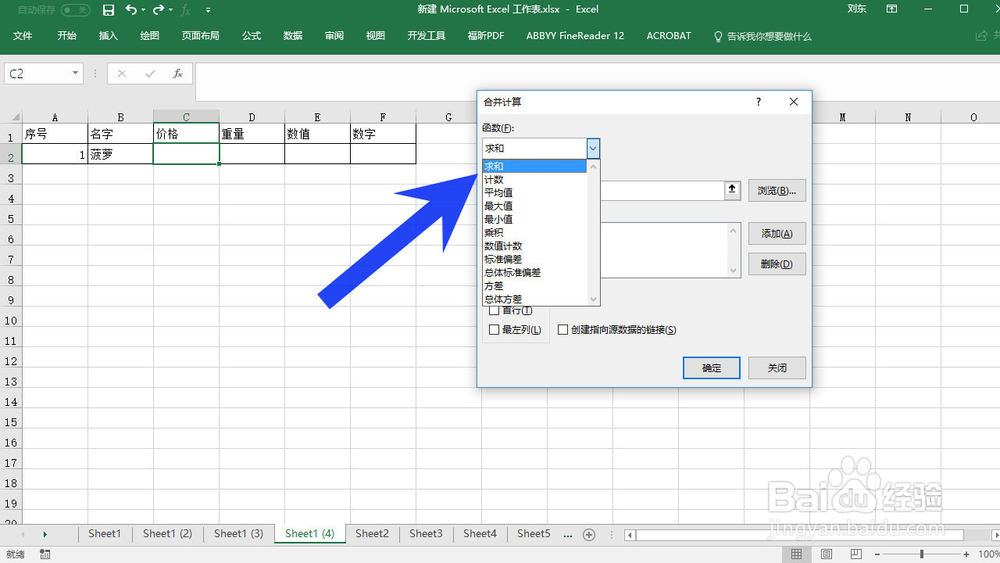 [图]4/8
[图]4/8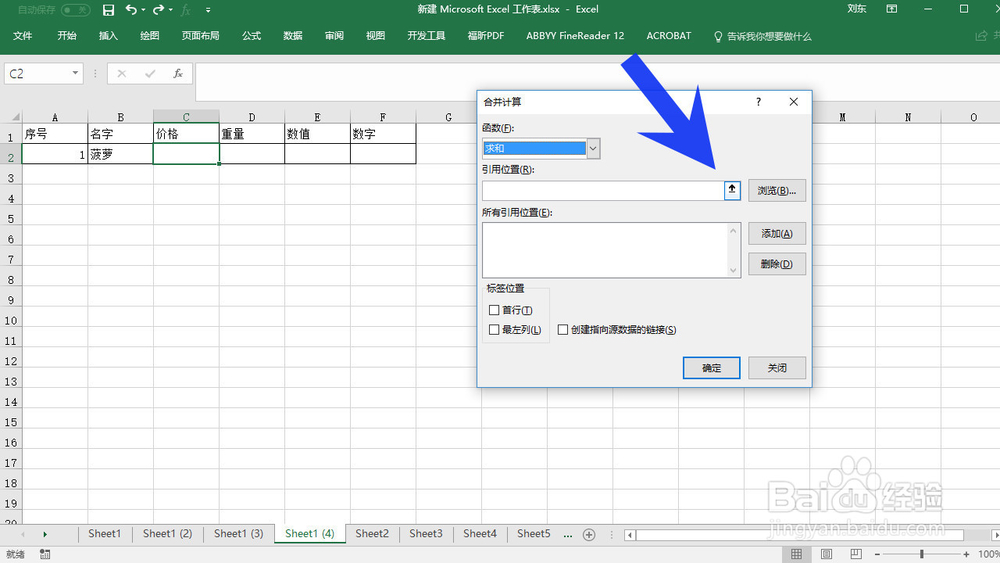 [图]5/8
[图]5/8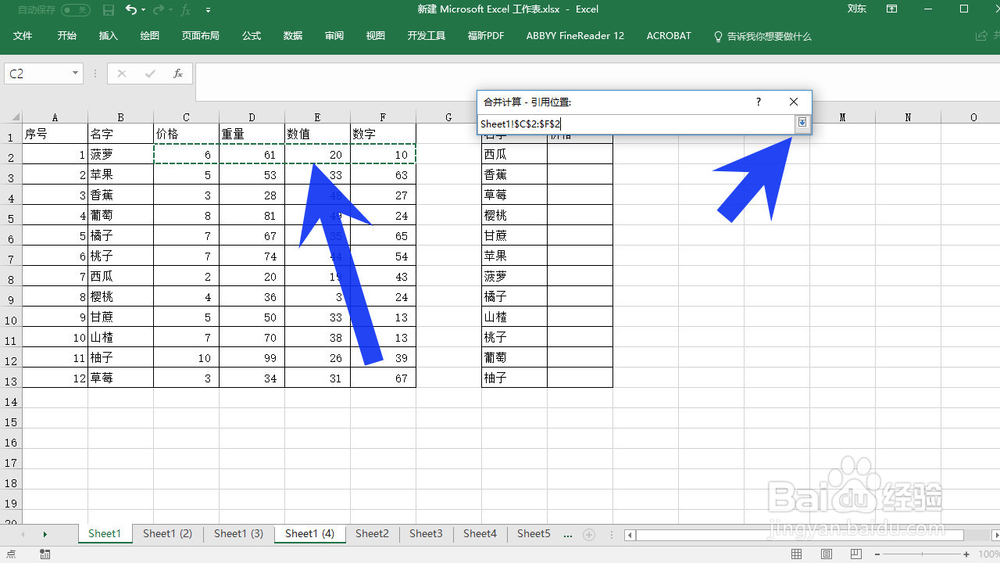 [图]6/8
[图]6/8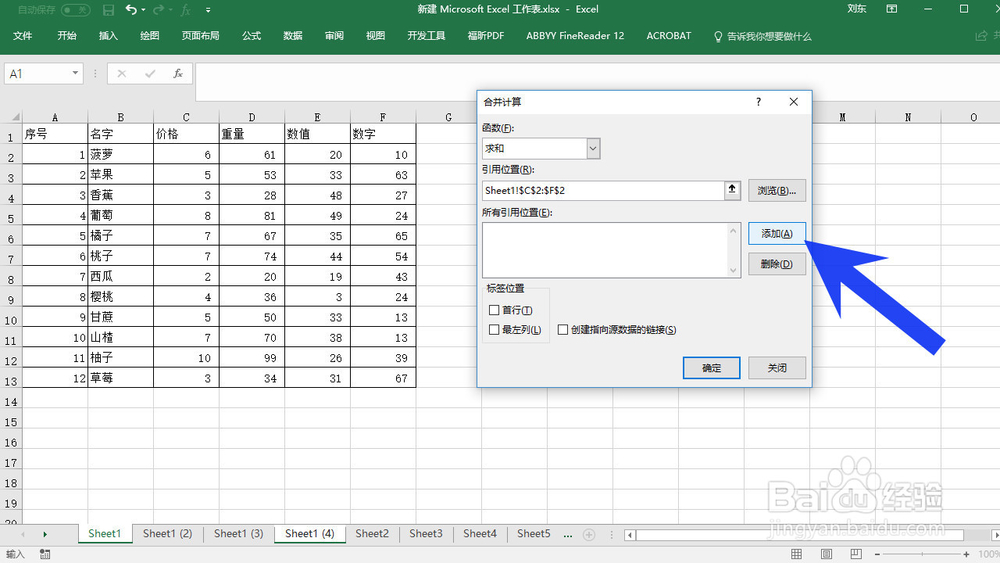 [图]7/8
[图]7/8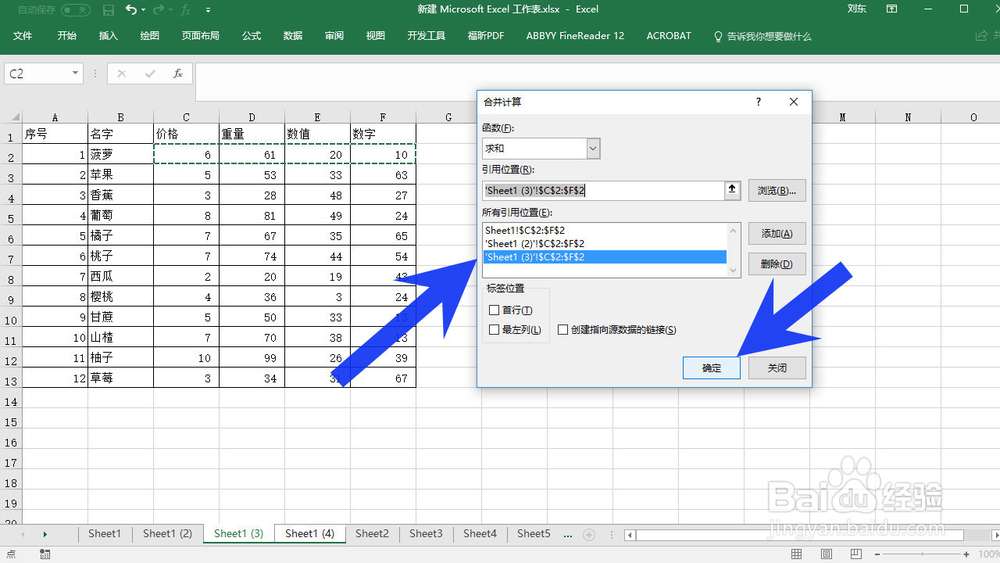 [图]8/8
[图]8/8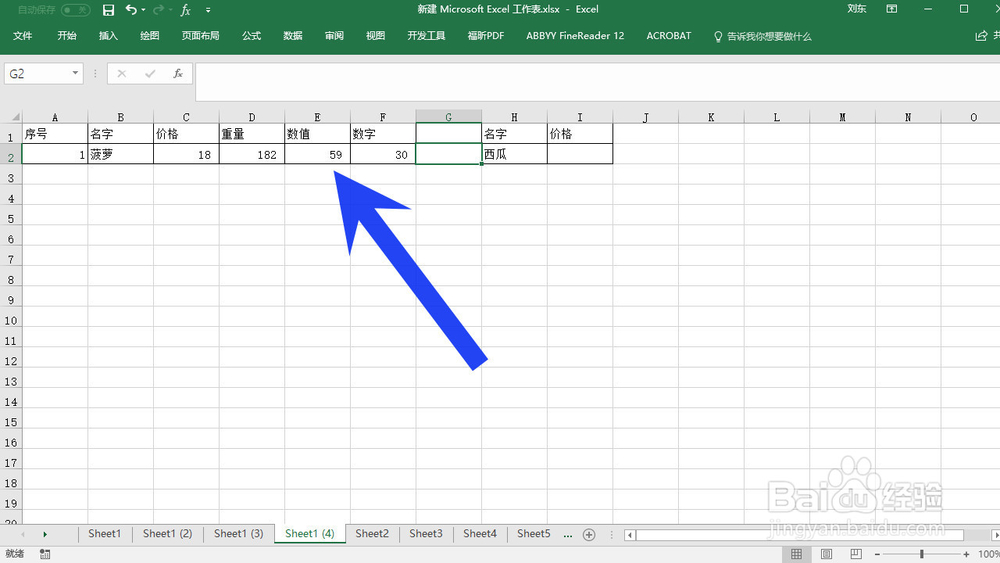 [图]
[图]
一篇好的经验能够教你深入了解某方面的知识和内容。你不止更懂得如何完成任务,还更懂得如何做的完美。你变得更有自信,而不只是只有知识的一个树干--只有光秃秃的树干,而没有绿叶红花。你会成为一位智者,对某一方面的知识有着系统深刻的认识!下面就详细的告诉小伙伴们,怎样在MS Excel 2016表格中按位置合并计算数据
工具/原料
MS Excel 2016电脑方法/步骤
1/8分步阅读首先定位想要计算的单元格,点击上方的数据选项卡
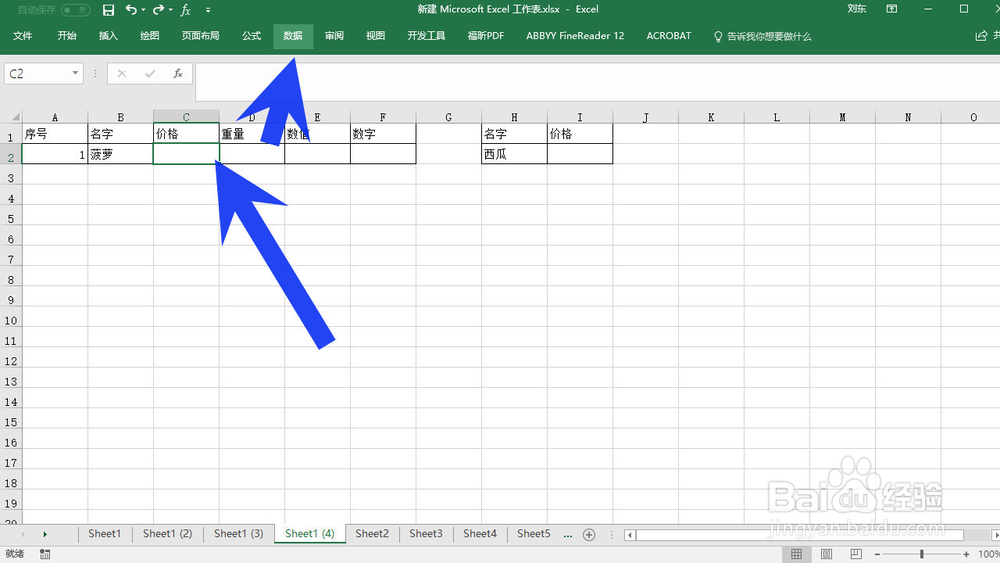 [图]2/8
[图]2/8在数据选项卡中选择合并计算功能。
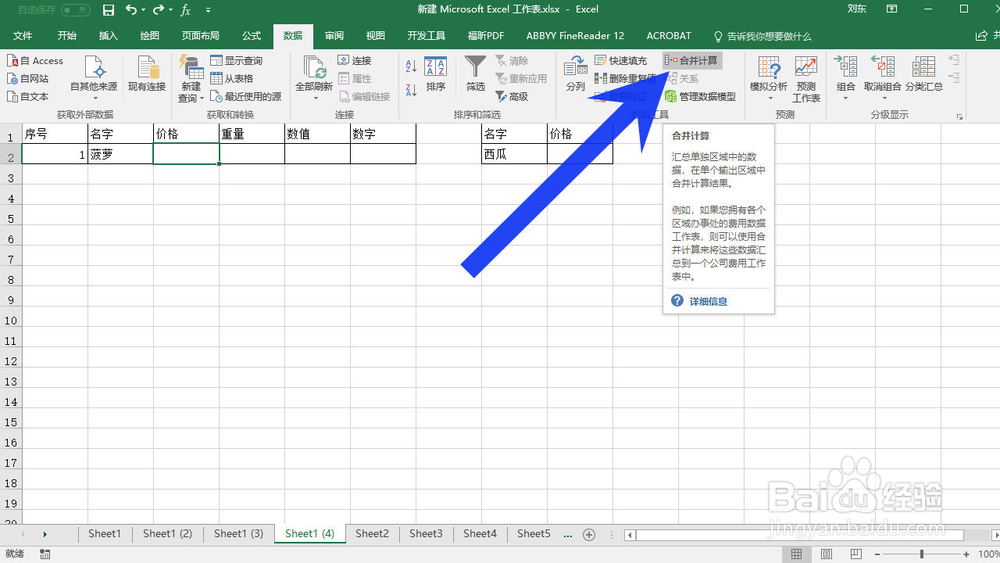 [图]3/8
[图]3/8在函数中选择自己想要使用的函数。
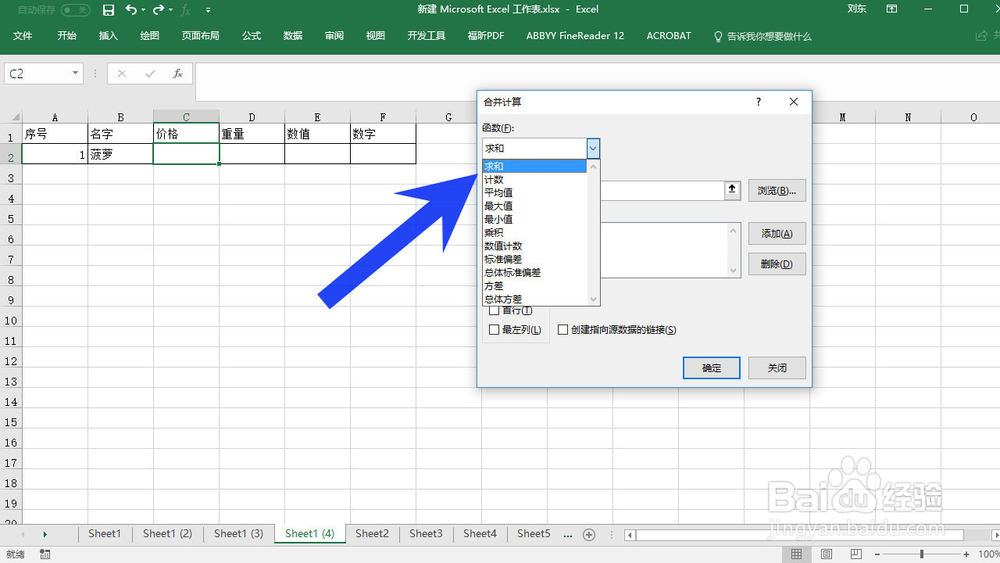 [图]4/8
[图]4/8点击右侧的折叠按钮。
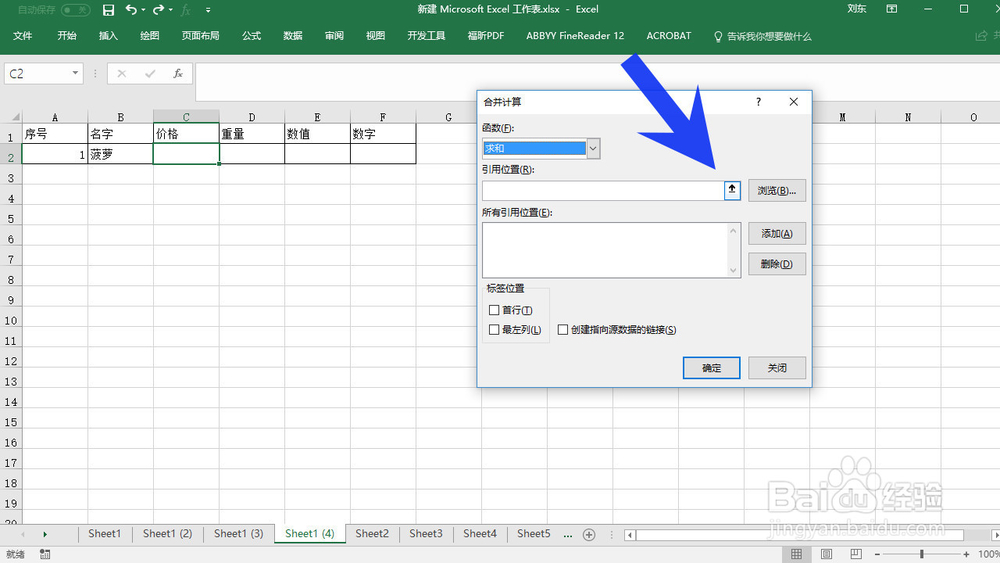 [图]5/8
[图]5/8选择自己想要计算的数据,然后点击这个按钮。
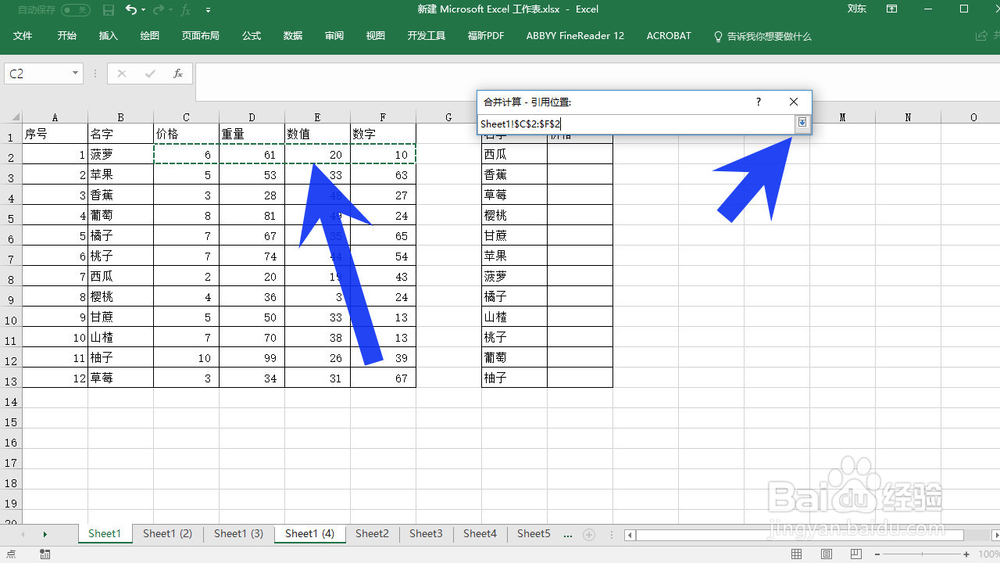 [图]6/8
[图]6/8接着我们点击添加,把我们想要计算的区域添加到下方的引用位置。
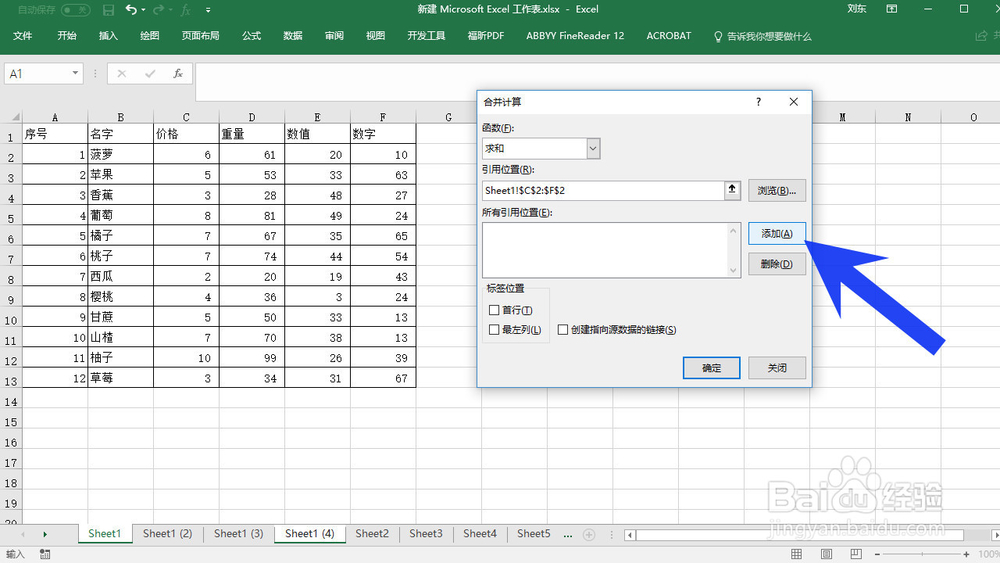 [图]7/8
[图]7/8添加完成之后,我们点击下方的确定按钮
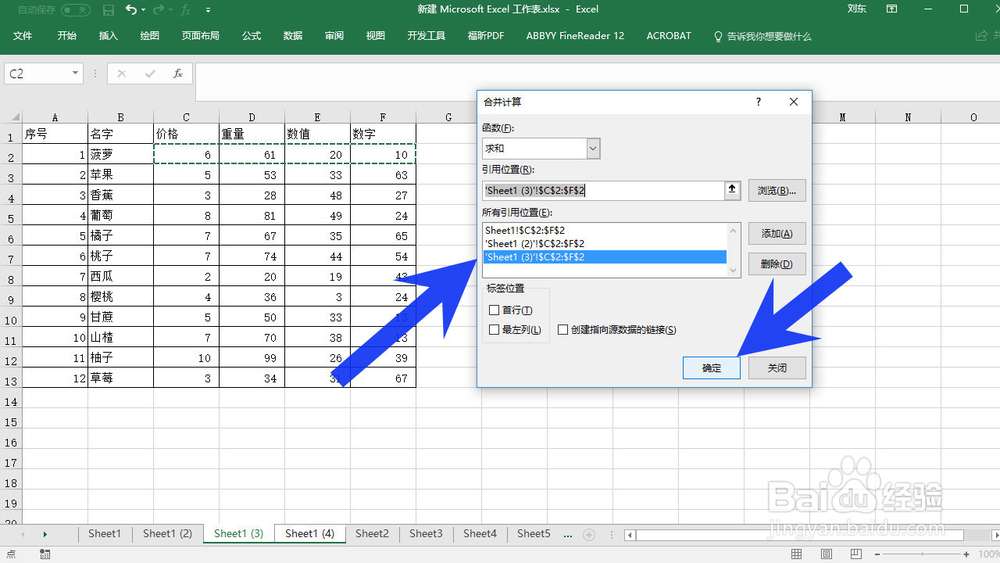 [图]8/8
[图]8/8在我们定位的位置就可以看到计算的结果了。
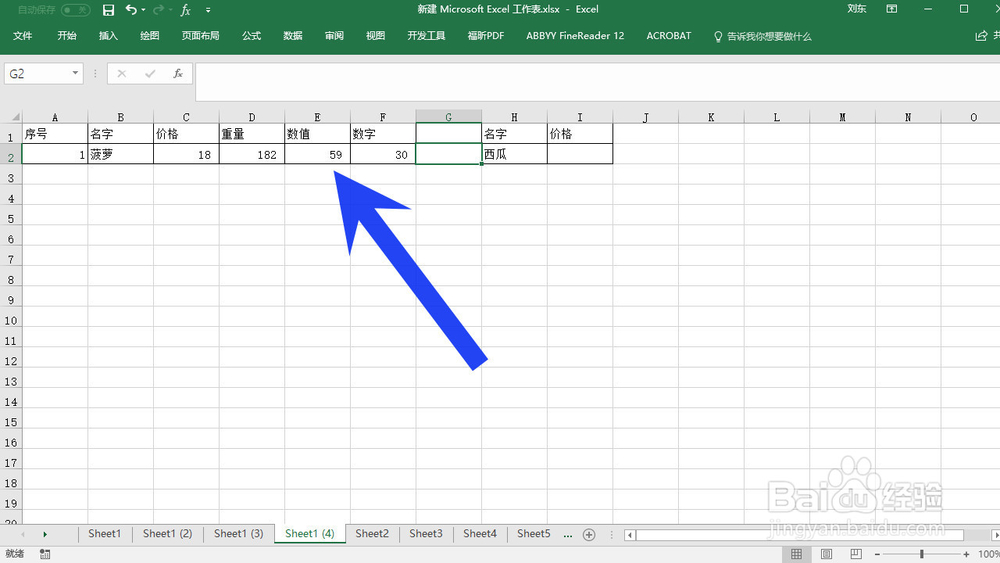 [图]
[图]情感/交际经验推荐
- Q[视频]怎么看怎样消除iPhone屏幕上的小红点?
- Q怎么讲教你如何做一个成功的演讲者
- Q突然情侣之间如何相处才能长久
- Q精选如何写情侣甜蜜恩爱语写
- Q怎么讲女人一旦对男人动了真情会有什么样的表...
- Q告知女人微信回复一个“嗯”字是什么意思?
- Q怎样怎么追自己喜欢的人
- Q了解如何免费开网店详细步骤 新手篇
- Q问一下如何提高你的沟通技巧
- Q那么单删微信好友再加回来他有消息提示吗
- Q哪些男人怎样做,女人才能越来越喜欢你?
- Q谁知道怎样布置两人生日浪漫房间
- Q有哪些闺蜜生日送什么礼物合适?
- Q哪里怎样让自己变得有气质
- Q可以如何让一个内向的人变外向 变得越来越...
- Q有哪些女朋友(女生)生理期肚子疼怎么办?
- Q有谁知道怎么知道男人喜欢你?
- Q为什么说读心术?教你如何看透一个人
- Q想要女人要如何抓住男人的心
- Q华为视频怎么打开U-vMOS显示
- Q[视频]你知道wps怎么设置密码
- Q和平精英如何跳伞更快
- QExcel如何智能插入函数
已有 54305 位经验达人注册
已帮助 151613 人解决了问题


